- تعد برامج التشغيل الموقعة رقميًا أصلية ولا يتم تغييرها من قبل أطراف ثالثة ضارة.
- ومع ذلك ، فإن بعض الشركات المصنعة لا توفر هذه الميزة التي يمكن أن تتركك في موقف مزعج. لا تقلق ، هناك طرق لتعطيل فرض توقيع السائق وقد قمنا بتغطيتها جميعًا أدناه.
- تحقق من بعض الإصلاحات المفيدة لـ قضايا السائق.
- خذ خبرتك إلى المستوى التالي مع أدلة التقنية.
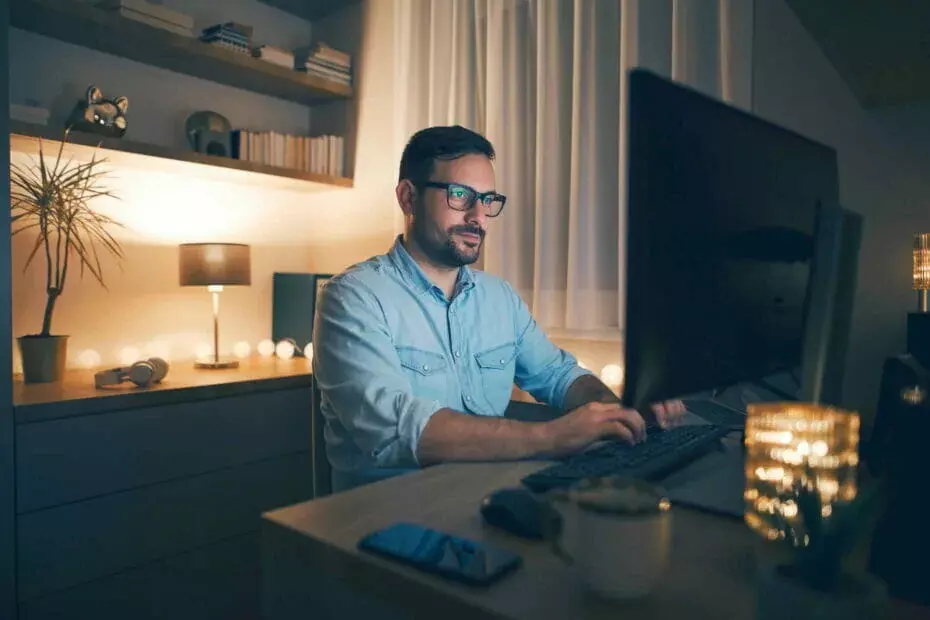
- قم بتنزيل DriverFix الآن مجانًا (تنزيل آمن)
- قم بتشغيل البرنامج واضغط على مسح أيقونة
- انتظر حتى ينتهي الفحص وابدأ في تثبيت برامج التشغيل المطلوبة
- تم تنزيل DriverFix بنجاح بواسطة 0 القراء هذا الشهر.
من أجل تحقيق أقصى قدر من الأمن ، نظام التشغيل Windows 10 يستوجب السائقين الموقعة رقميا.
عادة ما تكون هذه ميزة جيدة إذا كنت قلقًا بشأن سلامتك ، ولكن في بعض الأحيان تحتاج إلى التثبيت السائقين لم يتم التوقيع عليها رقميًا ، واليوم سنوضح لك كيفية القيام بذلك.
كتذكير سريع ، تتطلب إصدارات 64 بت من Windows تثبيت برامج تشغيل موقعة رقمياً.
تأتي برامج التشغيل الموقعة رقميًا مع بصمة إلكترونية تضمن أن برنامج التشغيل قد تم إنشاؤه بواسطة الشركة المصنعة للجهاز وأنه لم يتم تعديله منذ إنشائه.
بفضل فرض توقيع السائق ، ستكون متأكدًا من أن برامج التشغيل الخاصة بك أصلية ولا يتم تغييرها من قبل طرف ثالث ضار.
هذه الميزة رائعة إذا كنت ترغب في حماية جهاز الكمبيوتر الخاص بك ، ولكن بعض الشركات المصنعة لا تصنع برامج تشغيل موقعة رقمياً ويمكن أن يؤدي ذلك إلى جميع أنواع المشاكل.
إذا لم تكن برامج التشغيل الخاصة بك موقعة رقميًا ، فلن تتمكن من تثبيتها على الإطلاق مما يعني أنك لن تكون قادرًا على استخدام الأجهزة المرتبطة بها.
هذه مشكلة كبيرة ، لكن لحسن الحظ ، يمكنك تعطيل فرض توقيع برنامج التشغيل بسهولة.
سيتم إصلاح هذه المشكلة ، ولكن من الآن فصاعدًا ، حافظ على تحديث برامج التشغيل الخاصة بك بـ أفضل البرامج فى السوق.
كيفية تعطيل التحقق من توقيع برنامج التشغيل على نظام التشغيل Windows 64 بت
- قم بتغيير إعدادات بدء التشغيل
- تعطيل توقيع السائق
- ضع Windows في وضع الاختبار
- تعطيل فرض توقيع السائق بشكل دائم
1. قم بتغيير إعدادات بدء التشغيل
هذه هي أبسط طريقة لتعطيل فرض توقيع برنامج التشغيل على نظام التشغيل Windows 10 ولكن ضع في اعتبارك أن هذه الطريقة لن تؤدي إلا إلى تعطيل توقيع برنامج التشغيل مؤقتًا.
بعد إعادة تشغيل جهاز الكمبيوتر الخاص بك ، سيتم تشغيل فرض التوقيع تلقائيًا.
لتعطيل فرض توقيع برنامج التشغيل ، قم بما يلي:
- اضغط مع الاستمرار على تحول مفتاح على الخاص بك لوحة المفاتيح وانقر فوق إعادة تشغيل زر.
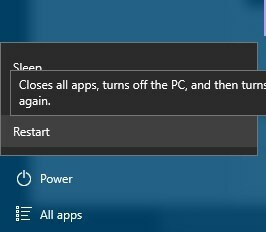
- إختر استكشاف الاخطاء > خيارات متقدمة> إعدادات بدء التشغيل وانقر فوق إعادة تشغيل زر.
- عند إعادة تشغيل جهاز الكمبيوتر الخاص بك ، سترى قائمة من الخيارات. صحافة F7 على لوحة المفاتيح للتحديد تعطيل فرض توقيع السائق.
- ستتم إعادة تشغيل جهاز الكمبيوتر الآن وستتمكن من تثبيت برامج تشغيل غير موقعة.
ضع في اعتبارك أن هذه الطريقة تعطل مؤقتًا فقط فرض توقيع برنامج التشغيل ، لذا تأكد من تثبيت جميع برامج التشغيل غير الموقعة في أسرع وقت ممكن.
يمكنك تثبيت برامج التشغيل التي تحتاجها تلقائيًا باستخدام برنامج مخصص يقوم بتثبيت جميع برامج التشغيل القديمة والمفقودة من أجلك.
⇒احصل على Driverfix
2. تعطيل رمز توقيع السائق
حل آخر هو استخدام محرر نهج المجموعة المحلي. ضع في اعتبارك أنه يجب أن تكون حذرًا أثناء العبث بمحرر السياسة ، ولا تعدل أي شيء آخر.
لتعطيل رمز توقيع برنامج التشغيل ، اتبع الخطوات:
- على جهاز الكمبيوتر الخاص بك مفتوحةمحرر نهج المجموعة المحلي: اضغط علىWin + R.مفاتيح الاختصار وفي مربع التشغيل أدخلgpedit.msc.

- في Local Group Policy Editor ، من اللوحة اليمنى ، انقر فوقتكوين المستخدم.
- ثم ، من النافذة الرئيسية ، انقر نقرًا مزدوجًا فوقالقوالب الإدارية.
- من القائمة التي ستفتح انقر نقرًا مزدوجًا فوق نظام ثم اذهب إلىتثبيت برنامج التشغيل.
- حدد ملف توقيع رمز لإدخال برامج تشغيل الجهاز.
- يختار ممكن ومن القائمة المنسدلة الموجودة أسفل ، قم بالتغيير إلى يتجاهل.
- انقر نعم وتطبيق التغييرات الخاصة بك.
- أعد تشغيل نظام Windows 10 في النهاية.
3. ضع Windows في وضع الاختبار
إذا كنت لا ترغب في تعطيل توقيع برنامج التشغيل بشكل دائم ، يمكنك اختيار الدخول في وضع اختبار Windows 10.
في وضع الاختبار ، يمكنك تثبيت أي برامج تشغيل تريدها دون مواجهة أي مشاكل. لا تنس الانتقال إلى وضع Windows 10 العادي بعد حل مشكلتك:
- افتح نافذة موجه أوامر مرتفعة على جهاز الكمبيوتر الخاص بك: انقر بزر الماوس الأيمن على أيقونة Windows Start وحدد موجه الأوامر (المسؤول).
- في نوع cmd:
bcdedit / تعيين إيقاف تشغيل الاختبارات - أغلق نافذة cmd وأعد تشغيل الكمبيوتر.
- قم بتثبيت برامج التشغيل الخاصة بك.
- ارجع إلى الوضع العادي: افتح cmd المرتفع ، أدخل هذا الأمر وأعد تشغيل نظام Windows 10 الخاص بك:
bcdedit / مجموعة الاختبارات قيد التشغيل
4. تعطيل فرض توقيع برنامج التشغيل Windows 10 بشكل دائم
لن يؤدي الحل السابق إلا إلى تعطيل فرض توقيع برنامج التشغيل مؤقتًا. ولكن إذا كنت ترغب في تعطيله نهائيًا ، فاتبع الخطوات التالية:
- صحافة Windows مفتاح + X لفتح قائمة مستخدم الطاقة. يختار موجه الأوامر (المسؤول) من القائمة.

- مرة واحدة في موجه الأمر يفتح ، أدخل هذا الأمر واضغط يدخل:
bcdedit.exe / تعيين nointegritychecks على 
-
اختياري: لتمكين فرض توقيع برنامج التشغيل مرة أخرى ، افتح موجه الأوامر كمسؤول وأدخل:
bcdedit.exe / تعيين nointegritychecks قبالة
بدلاً من ذلك ، يمكنك تعطيل فرض توقيع برنامج التشغيل باستخدام الخطوات التالية:
- بداية موجه الأمر كمسؤول.
- متي موجه الأمر يبدأ ، أدخل الأسطر التالية:
- bcdedit.exe - مجموعة خيارات التحميل DISABLE_INTEGRITY_CHECKS

- bcdedit.exe - ضبط الاختبارات على

- bcdedit.exe - مجموعة خيارات التحميل DISABLE_INTEGRITY_CHECKS
- أغلق موجه الأوامر وأعد تشغيل الكمبيوتر.
- اختياري: لتمكين فرض توقيع برنامج التشغيل ، افتح موجه الأوامر كمسؤول وأدخل ما يلي:
- bcdedit- مجموعة خيارات التحميل ENABLE_INTEGRITY_CHECKS

- bcdedit- تعيين إيقاف تشغيل الاختبارات

- bcdedit- مجموعة خيارات التحميل ENABLE_INTEGRITY_CHECKS
ضع في اعتبارك أن استخدام هذا الحل سيؤدي إلى تعطيل فرض توقيع برنامج التشغيل بشكل دائم ، مما يجعل جهاز الكمبيوتر الخاص بك ضعيفًا إلى حد ما.
من الجيد دائمًا حماية برامج التشغيل الخاصة بك ونسخها احتياطيًا. باستخدام هذه الأدوات ، لن يكون لديك مثل هذه المخاوف!
يعد فرض توقيع برنامج التشغيل ميزة مفيدة توفر حماية إضافية ، ولكن في بعض الأحيان قد تتسبب الحماية الإضافية في حدوث مشكلات عند تثبيت برامج تشغيل معينة.
نأمل أن تفهم الآن كيفية عمل فرض توقيع برنامج التشغيل وكيفية تعطيله في نظام التشغيل Windows 10.
هل تعرف أي حلول أخرى؟ لا تتردد في مشاركتها في قسم التعليقات أدناه.
 هل ما زلت تواجه مشكلات؟قم بإصلاحها باستخدام هذه الأداة:
هل ما زلت تواجه مشكلات؟قم بإصلاحها باستخدام هذه الأداة:
- قم بتنزيل أداة إصلاح الكمبيوتر تصنيف عظيم على TrustPilot.com (يبدأ التنزيل في هذه الصفحة).
- انقر ابدأ المسح للعثور على مشكلات Windows التي يمكن أن تسبب مشاكل في الكمبيوتر.
- انقر إصلاح الكل لإصلاح المشكلات المتعلقة بالتقنيات الحاصلة على براءة اختراع (خصم حصري لقرائنا).
تم تنزيل Restoro بواسطة 0 القراء هذا الشهر.
أسئلة مكررة
يجب عليك تغيير إعدادات بدء التشغيل حتى يعمل هذا. الدفع هذا الدليل الكامل حول كيفية التصرف وفقًا لذلك.
تضمن لك هذه الميزة بشكل أساسي أن برامج التشغيل الخاصة بك أصلية وغير ملوثة بالتطبيقات الضارة. طالما أنك حريص على عدم تثبيت برامج تشغيل تالفة أو سيئة التصميم ، يجب أن تكون على ما يرام. بديل رائع هو الاستخدام أدوات تحديث برامج التشغيل المتخصصة وطبعا دائما نسخ احتياطي لبياناتك.
للقيام بذلك ، اكتب السطر التالي في موجه الأوامر المرتفع: bcdedit.exe / set nointegritychecks on. تحقق من الإجراء التفصيلي الصحيح هنا.
![فشل تثبيت VJoy على Windows 10 [ثابت]](/f/2f81fbabfb79a9bfafd6812d76bb2254.jpg?width=300&height=460)

![Realtek HD Audio Manager لا يفتح / لا يعمل [ثابت]](/f/51357dd9a647bf00f6cbc6eedc67e971.webp?width=300&height=460)